¿Qué es el “error Twitch 2000” en Google Chrome?
Si se enfrenta a “Twitch error 2000” mientras intenta acceder a “Twitch” – servicio de transmisión de video en vivo en el navegador Google Chrome, entonces está en el lugar correcto para la solución. Aquí, se le guiará con pasos sencillos para corregir este error en el navegador Chrome. Comencemos la discusión.
Twitch: Twitch es un servicio estadounidense de transmisión en vivo de videojuegos que incluye transmisiones de competencias de “deportes electrónicos”. Esta plataforma también ofrece transmisiones de música, contenido creativo y más en transmisiones de la vida real. El contenido del sitio se puede ver en vivo o mediante video a pedido. Se puede acceder fácilmente a su sitio oficial “Twitch.tv” en casi todos los navegadores web.
Numerosos usuarios de “Twitch” informaron que no pueden transmitir videos en esta plataforma debido al “error de red Twitch 2000”. Los usuarios explicaron que este error les impide transmitir videos en vivo o videos a pedido. La posible razón detrás de este error puede ser problemas con el servidor, problemas de configuración del navegador y otras razones. Si realmente hay un problema con el servidor, tendrá que esperar hasta que se resuelva el error del servidor.
El navegador vulnerable también puede causar este problema o es posible que tenga problemas de compatibilidad o configuraciones incorrectas con su navegador. Las cookies obsoletas del navegador para la aplicación Twitch pueden provocar problemas con este sitio. En tal caso, puede eliminar las cookies del navegador y los datos del sitio para resolver el problema.
Otra posible razón detrás del problema “Twitch network error 2000” puede ser su antivirus o firewall de terceros. Es posible que su software antivirus esté bloqueando la aplicación o el enlace “Twitch” por algunas razones de seguridad. Si aún desea acceder al sitio de Twitch incluso cuando su programa de seguridad no le permite acceder a él, debe deshabilitar su programa de seguridad temporalmente para resolver el problema.
Algunos errores comunes asociados con “Twitch error 2000”:
- Error de red Twitch 2000 en Chrome: este error se produce posiblemente debido a problemas del servidor y la memoria caché del navegador y los datos del sitio obsoletos. Borrar las cookies del navegador y los datos del sitio puede solucionar el problema.
- La máquina Twitch se desconectó con el error 2000: Si se enfrenta a la máquina Twitch se desconectó el error 2000, puede seguir nuestras instrucciones para solucionarlo.
- Hubo un error de red. Inténtelo de nuevo (error n. ° 2000): este error puede ocurrir debido a una configuración de red mal configurada, configuración de enrutador / Wifi y otros problemas de red. Puede solucionar el problema reiniciando su enrutador y su PC o deshabilitar su VPN / Proxy temporalmente.
¿Cómo corregir el error Twitch 2000 en Google Chrome?
Método 1: Solucione el “error Twitch 2000” en la “Herramienta de reparación de PC” de Windows 10
Es posible que se produzca este error de red debido a algún problema en la computadora, como la corrupción en el registro de Windows, los archivos del sistema, la aplicación problemática instalada, el ataque de malware o virus y otros problemas en la computadora pueden causar el “error Twitch 2000” o similar. Puede solucionar el problema de la PC con la “Herramienta de reparación de PC” con solo unos pocos clics. Este software le ofrece encontrar y corregir errores BSOD, errores de DLL, errores de EXE, problemas de registro del sistema y otros problemas del sistema con solo unos pocos clics. Puede obtener esta herramienta a través del enlace / botón a continuación.
Método 2: Actualizar Twitch
Una forma posible de solucionar este problema es actualizar la transmisión Twitch. Simplemente actualice la transmisión varias veces hasta que se resuelva el error. Si el problema persiste, puede intentar los siguientes pasos.
Método 3: deshabilite el antivirus de terceros
Como se mencionó, es posible que su software antivirus de terceros le esté bloqueando el acceso al sitio Twitch o “Twitch.tv” por algunas razones de seguridad. Puede solucionar el problema desactivando su software antivirus temporalmente. Simplemente haga clic con el botón derecho en el icono de su “antivirus” en la “Bandeja del sistema” y seleccione “Detener”, “Deshabilitar”, “Bloquear” o opciones similares para deshabilitar su software antivirus.
Método 4: prueba un navegador diferente
Si se enfrenta a un problema de “error de red Twitch 2000” en Google Chrome, puede intentar acceder a “Twitch.tv” o “Twitch” para transmitir en diferentes navegadores como Mozilla Firefox, Edge u otros. Además, puede probar “Opera GX”, una versión especial del navegador Opera que incluye características únicas para mejorar tanto su experiencia de juego como de navegación.
Método 5: borrar las cookies del navegador y los datos del sitio
Otra forma posible de solucionar el problema del error Twitch 2000 en Windows 10 es borrar las cookies de su navegador y los datos del sitio. Intentemos.
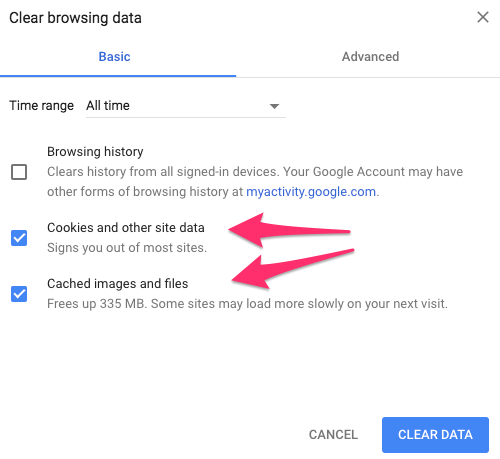
Para Google Chrome y Mozilla Firefox:
Paso 1: Abra su navegador (Chrome) y presione las teclas “MAYÚS + CTRL + SUPR.” Juntas en el teclado para abrir el menú “Borrar datos de navegación”.
Paso 2: ahora, en la sección “Básico”, seleccione “Todo el tiempo” en “Intervalo de tiempo” y marque la casilla de verificación “Cookies y otros datos del sitio” y “Imágenes y archivos almacenados en caché”.
Paso 3: haga clic en el botón “Borrar datos”.
Para Microsoft Edge:
Paso 1: Abra el navegador “Edge” y presione las teclas “CTRL + MAYÚS + SUPR.” Juntas en el teclado para abrir el menú “Borrar datos de navegación”
Paso 2: marque todas las casillas de verificación y presione “Borrar”
Nota: También puede probar el “método 1” para borrar la memoria caché del navegador o un problema relacionado con el navegador.
Método 6: deshabilitar extensiones o complementos en el navegador
Algunas extensiones de navegador instaladas puede causar este tipo de error. Para comprobar si las extensiones instaladas en el navegador están causando problemas o no, puede intentar acceder a Twitch o “Twitch.tv” en “Modo incógnito” en el navegador. Simplemente abra “Modo incógnito” en el navegador, visite el sitio “Twitch.tv”, inicie sesión en su cuenta Twitch si es necesario y verifique si el problema se ha resuelto. En caso afirmativo, puede solucionar el problema borrando la navegación que puede seguir y aplicando utilizando el método anterior, y la siguiente forma de solucionarlo es deshabilitar las extensiones problemáticas en el navegador.
Método 7: Pruebe la versión Twitch-Desktop
Si el problema del “error Twitch 2000” persiste, puede cambiar del cliente Twitch basado en el navegador a la “versión de escritorio Twitch”. En la versión de escritorio, puede intentar transmitir video en vivo o video a pedido en Twitch y verificar si el problema está resuelto.
Método 8: verifique la conexión a Internet
El problema “Twitch network error 2000” puede ocurrir posiblemente debido a una mala conexión a Internet. Debe asegurarse de que su WiFi / enrutador esté funcionando correctamente con alta velocidad de Internet. Si el problema se debe a la conexión a Internet, puede intentar reiniciar su enrutador / WiFi y su PC para solucionar el problema.
Además, puede intentar solucionar el problema cambiando la máscara de subred a “255.255.255.0” y reiniciar el enrutador para resolverlo. Para hacerlo, siga los pasos a continuación.
Cambie la máscara de subred del enrutador y luego reinicie:
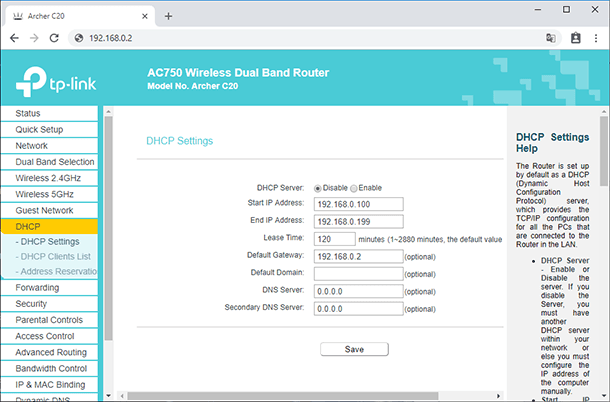
Paso 1: Abra su navegador e inicie sesión en su “panel de administración del enrutador” como “Panel de administración de TP-Link”
Paso 2: ahora, navegue a la sección “Internet” en el panel izquierdo, asegúrese de que el tipo de conexión a Internet esté configurado en “IP estática”
Paso 3: En el campo “Máscara de subred”, ingrese “255.255.255.0” y presione el botón “Guardar”.
Paso 4: Una vez hecho esto, reinicie su enrutador y verifique si el problema está resuelto.
Deshabilitar VPN o servidor proxy
Otra forma posible de corregir este error de red es deshabilitar la VPN o el servidor proxy. Intentemos
Paso 1: en Windows 10, presione las teclas “Windows + I” juntas en el teclado para abrir “Configuración”
Paso 2: vaya a “Red e Internet> Proxy”
Paso 3: En la sección “Configuración automática de proxy”, desactive la opción “Configuración de detección automática”.
Paso 4: Una vez hecho esto, verifique si el problema está resuelto.
Conclusión
Estoy seguro de que esta publicación te ayudó a solucionar el error Twitch 2000 en Google Chrome con varios pasos / métodos sencillos. Puede leer y seguir nuestras instrucciones para hacerlo. Eso es todo. Para cualquier sugerencia o consulta, escriba en el cuadro de comentarios a continuación.
